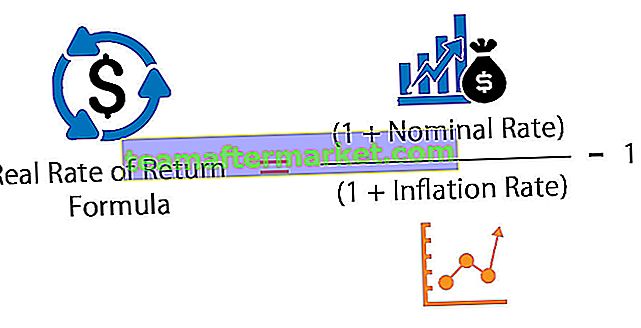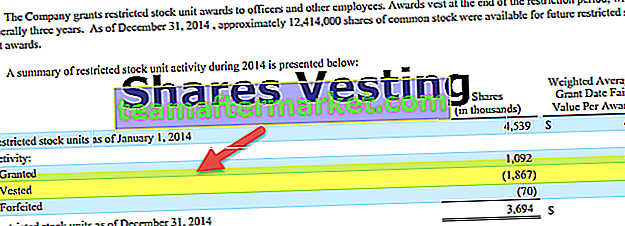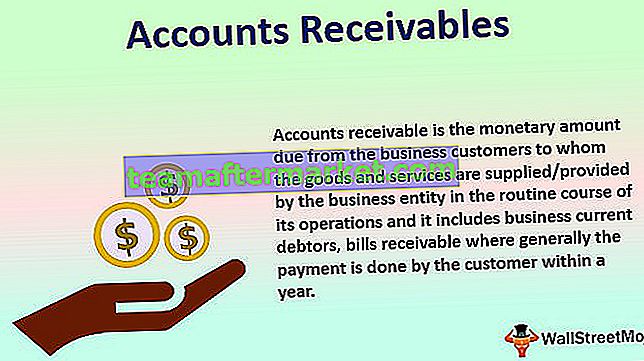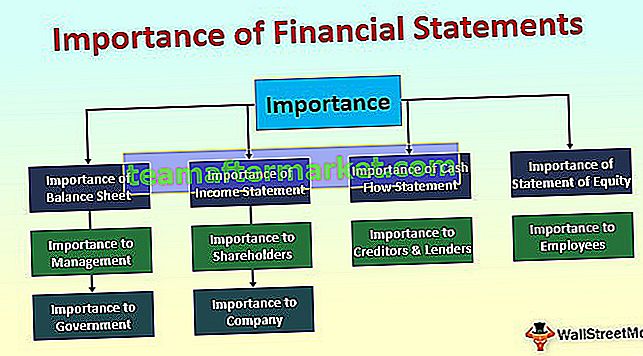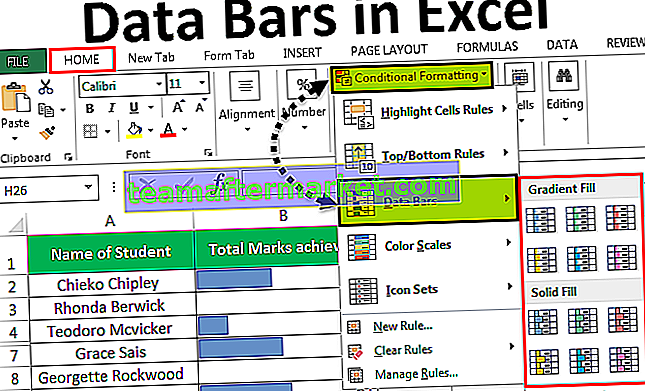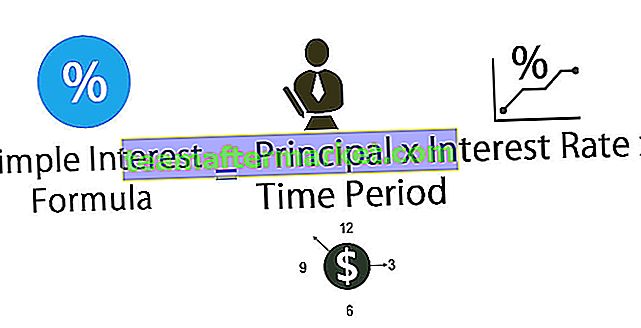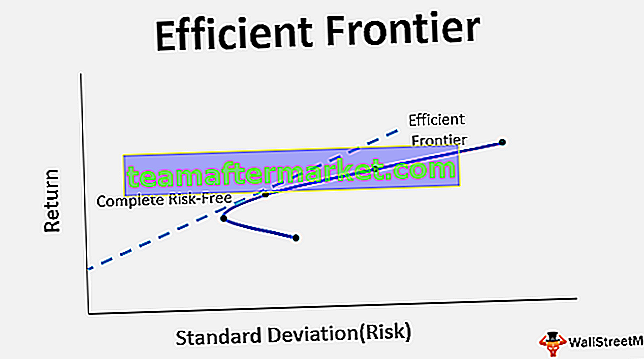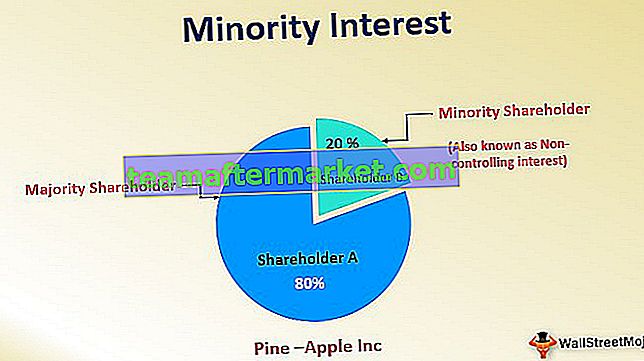Power BI-rapporten delen
Er zijn verschillende methoden om een rapport te delen in Power bi, er is een basismethode om een rapport te delen door de knop Delen te gebruiken, maar er zijn ook andere methoden, zoals het gebruik van de werkruimte of het publiceren van het rapport op het web of het insluiten in deelpunt en veilig insluiten.
Het uiteindelijke doel van het creëren van gegevensinzichten, visualisaties en gedetailleerde analyses is om het besluitvormingsproces veel eenvoudiger te maken. Maar degenen die data-inzichten creëren, zijn niet de besluitvormers, maar verschillende mensen, dus we moeten het kant-en-klare dashboard delen of rapporteren aan de besluitvormende gebruikers.

Hoe publiceer ik Power BI-rapporten?
Voordat we Power BI-rapporten delen met de eindgebruikers, moeten we eerst het desktopversierapport “publiceren” naar een Power BI Services-account.
Volg de onderstaande stappen om het rapport te publiceren.
Stap 1: Open rapport dat is voorbereid in Power BI Desktop.
Stap 2: Ga na het openen van het dashboard naar de HOME-tab en klik op de optie "Publiceren".

Stap 3: Log in op Power BI-serviceaccount
Als u zich al hebt aangemeld bij een Power BI-account, wordt u niet gevraagd om in te loggen of moet u zich eerst aanmelden bij het Power BI-services-account met uw geregistreerde e-mail-ID.
Stap 4: Selecteer het bestemmingsbestand en klik op “Selecteren”.

Het uploaden duurt even en wanneer het rapport is gepubliceerd naar Power BI-services, krijgen we het onderstaande bevestigingsbericht.

Klik op "Begrepen" om dit venster te sluiten.
Meld u aan bij Power BI-services om rapporten te delen
Meld u na publicatie aan bij het Power BI-serviceaccount.
- Om in te loggen klikt u op uw gebruikersnaam en selecteert u vervolgens de optie Power BI Services op het dashboard.

In Power BI services account staan onze gepubliceerde dashboards en rapporten standaard onder “My Workspace”.

Klik op "Rapporten" om de naam van ons gepubliceerde rapport te zien. Klik hierop om het rapport in detail te bekijken.

Hoe Power BI-rapporten met anderen delen?
Zodra de gepubliceerde rapporten vanaf hier binnenkomen in My Workspace, kunnen we het rapport delen. Deze methode is de meest gebruikelijke manier om het rapport met andere gebruikers te delen.
- Stap 1: Ga naar het gedeelte "Rapporten" en u ziet dat er een klein pictogram voor "Delen" verschijnt.

Als u de rapporten met andere gebruikers wilt delen, of dit nu uw organisatiegebruiker is of daarbuiten, heeft u een Power BI Pro-licentie nodig om de rapporten met anderen te delen, niet u, maar ook de ontvanger heeft een Power BI Pro-licentie nodig.
- Stap 2: Zodra u op de knop "Delen" klikt, wordt u gevraagd het e-mailadres van de ontvanger in te voeren en indien nodig een optiebericht toe te voegen.

Voer het e-mailadres in van de beoogde persoon voor wie u de rapporten deelt.
- Stap 3: Daarna hebben we nog een paar opties om de share te beheren, zoals hieronder wordt weergegeven.
"Sta ontvangers toe uw rapport te delen", "Sta gebruikers toe nieuwe inhoud te bouwen met behulp van onderliggende gegevenssets" en "Stuur e-mailnotificatie naar ontvangers". Op basis van uw vereisten kunt u een van de items selecteren en deselecteren.
- Stap 4: Klik op de knop "Delen" om het rapport te delen met het ingevoerde e-mailadres.

- Stap 6: Nu moet de ontvanger inloggen op het Power BI Services-account (ze hebben een Pro-licentie nodig) en ze moeten op het tabblad 'Gedeeld met mij' klikken en ze zien de naam van de eigenaar en de naam van het artikel dat ze hebben gedeeld.

Nu kunnen ze deze gedeelde rapporten gebruiken om te bekijken en beslissingen te nemen.
Toegangsoptie
Tijdens het delen van het rapport kunnen we ook zien wie het rapport heeft geopend op het tabblad 'Toegang' of het deeldashboard.

In hetzelfde venster kunnen we stoppen met het delen van het rapport en ook voorkomen dat anderen het rapport delen.
- Klik onder het tabblad "Toegang" op de ellips (drie puntjes).

- Nu kunnen we twee opties zien "Lezen" en "Toegang verwijderen".

Als u de optie "Lezen" kiest, blijven andere mensen het rapport met iedereen delen. Als u de optie "Toegang verwijderen" kiest, wordt de toegang van de persoon verwijderd.
Voor- en nadelen van de deelmethode
- Voordelen: dit is de meest gebruikelijke manier om het dashboard of rapport te delen met de eindgebruikers. Dit is een van de gemakkelijke en snelle manieren om het rapport onder meerdere gebruikers te verspreiden.
- Nadelen: hoewel dit een eenvoudige methode is, heeft het ook zijn eigen beperkingen. Met deze methode kunnen we geen bewerkingstoegang voor eindgebruikers specificeren. Dit is niet de goede gewoonte, want als het bouwen van een dashboard een teamomgeving is waar een specifieke set taken van een man en andere jongens een andere set taken uitvoeren, wordt het gewoon papier om te lezen. Nog een nadeel is dat we niet meerdere rapporten kunnen delen en dat dashboards tijd zijn.
Dingen om te onthouden
- Dit is de basismethode voor delen.
- Workspace, Power BI App zijn andere manieren om de rapporten en dashboards te delen.